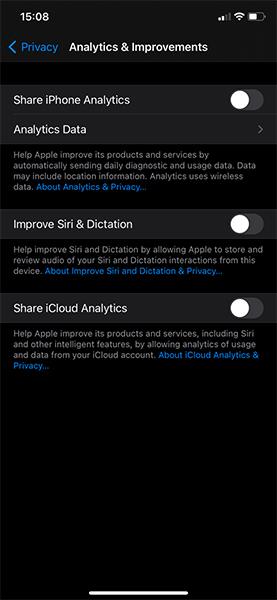Selv om iPhones markedsføringsstrategi fokuserer sterkt på brukersikkerhet, samler Apple fortsatt på en eller annen måte en stor mengde brukerinformasjon. I denne artikkelen vil Quantrimang vise deg innstillingene på din iPhone som bidrar til å minimere datainnsamlingen.
1. Slutt å sende diagnosedata til Apple
Når du setter opp en iPhone, vanligvis etter en systemoppdatering, vil telefonen be om tillatelse til å samle inn data og dele dem med Apple. Dette hjelper selskapet med å spore sårbarheter og fremskynde feilhåndteringsprosessen. Du er kanskje ikke komfortabel med å dele dataene dine på denne måten.
For å slå av datadeling, gå til Innstillinger > Personvern > Analyse og forbedringer . I dette vinduet slår du av Del iPhone Analytics for å slutte å dele diagnoseinformasjon med Apple.

Hvis du er nysgjerrig, kan du klikke på Analytics Data- delen for å se informasjonen telefonen har samlet inn.
På denne siden kan du også slå av Forbedre Siri og diktering for å forhindre at Apple får informasjon når du bruker Siri. Til slutt, slå av Del iCloud Analytics for å slå av analyser relatert til iCloud-kontoen din.
2. Slå av personlige annonser
Som de fleste plattformer og tjenester, har iOS også annonser designet for individuelle brukere aktivert som standard. Dette betyr at informasjon om deg, for eksempel din alder eller produktbruk, brukes til å vise deg relevante annonser.
For å slå av denne modusen, gå til Innstillinger > Personvern > Apple-annonsering .
Denne siden vil vise deg litt informasjon om hvordan Apple-annonsering fungerer. De fungerer ikke som annonser på nettstedet. For å slå dem av, skyv glidebryteren for personlig tilpassede annonser .

Det vil ikke bidra til å redusere antall annonser, men det vil være mer generelt, du vil ikke føle at du blir sett lenger.
3. Kontroller posisjonsdeling
Å la apper bruke posisjonen din er veldig nyttig i enkelte situasjoner. Noen ganger er det imidlertid sensitiv informasjon du ikke vil dele med applikasjoner.
Gå til Innstillinger > Personvern > Stedstjenester for å endre plasseringsalternativer. Det er opp til deg å angi hvilke apper som får tillatelse til å bruke plassering og om de får nøyaktig plasseringstilgang.
4. Gjennomgå tilgangsrettigheter
På Personvern- siden kan du også se gjennom tilgangsrettigheter som Kamera, Mikrofon eller Bluetooth, og se hvilke programtillatelser som bør slås av.
Du bør nøye gjennomgå hver tilgangstillatelse, for eksempel må dette spillet gi tilgang til kontakter eller trenger dette spillet enhetens mikrofon?

Fra og med iOS 14 gir Bilder-appen deg mer kontroll. Du kan velge å gi en app tilgang til alle bilder, ingen eller bare noen få bilder i hele biblioteket.
Hvis du slår av unødvendige tilgangstillatelser på applikasjoner, forhindrer du dem i å samle inn informasjon som ikke er nyttig for deres operasjoner. Husk imidlertid å bare slå av unødvendige tillatelser slik at telefonen fortsatt kan betjene dine behov.
5. Slå av sidesporing på Safari
Du kan også sette opp noen sikkerhetsinnstillinger på Safari, noe som reduserer mengden data som samles inn av nettsteder. Gå til Innstillinger > Safari . Slå på alternativet Forhindre sporing på tvers av nettsteder for å forhindre at nettstedene du besøker blir sporet av tredjeparter. Klikk Tøm historikk og nettstedsdata for å slette all søkehistorikk og starte på nytt.

Det er andre alternativer her som du kanskje vil slå av for å holde nettsurfingen privat fra andre som bruker enheten din. For eksempel lar Close Tabs deg automatisk lukke nettleserfaner etter en viss tidsperiode.
6. Skjul forhåndsvisning når skjermen er låst
Det er nyttig å ha varsler på iPhone-låseskjermen, men de kan være en personvernkatastrofe. Du ønsker ikke å bli undersøkt for mye av andre om meldinger eller varsler som kommer til telefonen din.
Så gå til Innstillinger > Varsler og velg Vis forhåndsvisninger . Du kan velge alternativer som Alltid , Når den er ulåst eller Aldri . Det andre alternativet er den mest balanserte, praktiske og sikre metoden. Du må slå på enheten for å se varslene dine.